Recenzja WP-Optimize: narzędzie do czyszczenia baz danych i zwiększanie prędkości (2024)
Opublikowany: 2024-02-17Szybkość i wydajność Twojej witryny WordPress może wpłynąć na wygodę użytkownika lub ją zepsuć. WP-Optimize to wtyczka optymalizacyjna WordPress, która może pomóc zwiększyć wydajność Twojej witryny, której potrzebuje. W tej recenzji WP-Optimize dowiesz się, jak działa WP-Optimize, najważniejsze funkcje, ceny, alternatywy i wiele więcej. Zagłębmy się w szczegóły i odkryjmy, jak WP-Optimize może zmienić na lepsze Twoją obecność w Internecie.
- 1 Co to jest WP-Optimize?
- 1.1 Znaczenie optymalizacji witryny WordPress
- 2 Recenzja WP-Optimize: Interfejs użytkownika i łatwość użycia
- 3 kluczowe funkcje WP-Optimize
- 3.1 1. Optymalizacja bazy danych
- 3.2 2. Optymalizacja obrazu
- 3.3 3. Wtyczka buforująca
- 3.4 4. Zminimalizuj CSS i JavaScript
- 4 Recenzja WP-Optimize: zalety i wady
- 4.1 Zalety
- 4,2 Wady
- 5 Recenzja WP-Optimize: Ceny
- 6 alternatyw WP-Optimize
- 6.1 1. Rakieta WP
- 6.2 2. Automatyczna optymalizacja
- 6.3 3. Całkowita pamięć podręczna W3
- 7 Wyrok
Co to jest WP-Optimize?
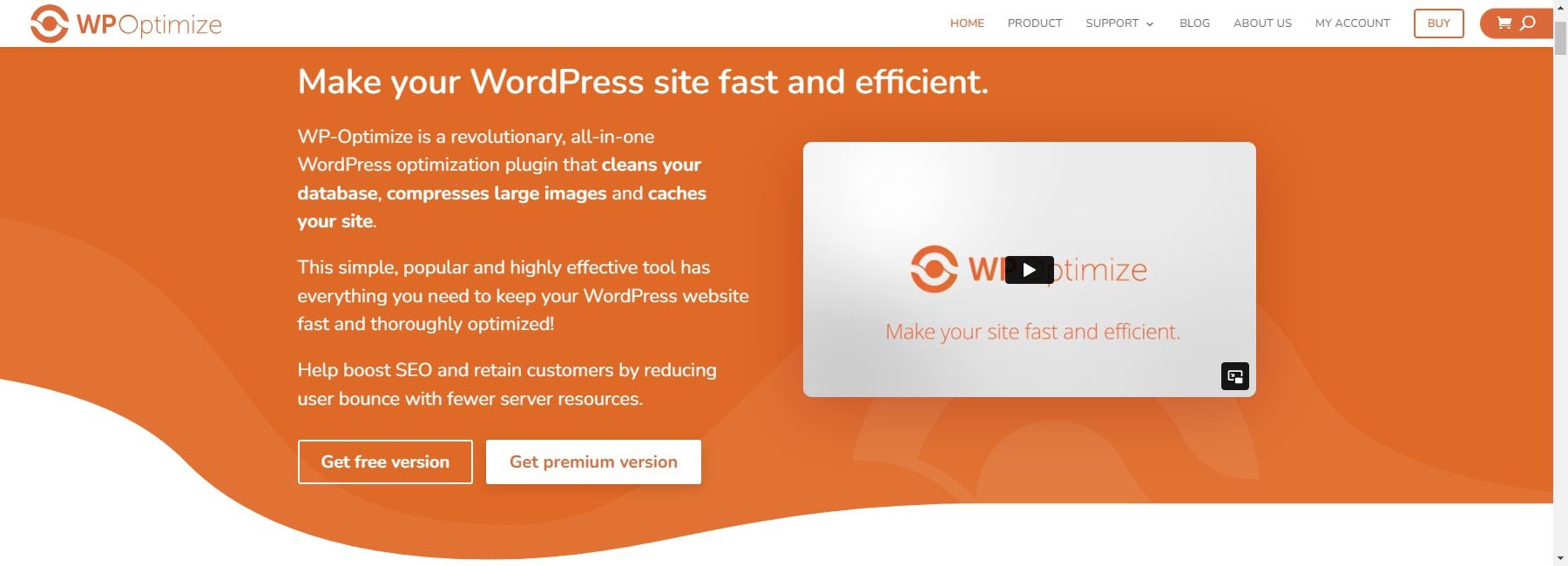
WP-Optimize to wtyczka do optymalizacji wydajności i bazy danych dla WordPress. Jest to wszechstronne narzędzie z zestawem funkcji, które dotyczą różnych aspektów optymalizacji witryny internetowej, koncentrując się przede wszystkim na buforowaniu, czyszczeniu bazy danych i kompresji obrazu. Łatwość użycia i nacisk na optymalizację bazy danych odróżnia tę wtyczkę od innych wtyczek wydajnościowych.
Znaczenie optymalizacji witryny WordPress
Optymalizacja witryny WordPress jest kluczowa, ponieważ może pomóc poprawić szybkość ładowania strony i SEO, zapewniając lepsze doświadczenie użytkownika dla odwiedzających. Powolna witryna może prowadzić do utraty ruchu i przychodów – aż 40% odwiedzających opuszcza witrynę, jeśli ładowanie strony trwa dłużej niż trzy sekundy.
Korzystanie z wtyczek optymalizujących prędkość, takich jak WP-Optimize, może pomóc w zwiększeniu podstawowych wskaźników internetowych, czyli zestawu wskaźników mierzących wygodę korzystania z witryny przez użytkownika. Mają na celu pomóc właścicielom witryn internetowych zrozumieć, jak działa ich witryna pod względem szybkości ładowania, interaktywności i stabilności wizualnej.
Aby dowiedzieć się więcej, sprawdź, jak przyspieszyć swoją witrynę WordPress.
Recenzja WP-Optimize: interfejs użytkownika i łatwość obsługi
Wtyczka została zaprojektowana z myślą o początkujących, zawiera jasne instrukcje i intuicyjne sterowanie. Większość funkcji można aktywować jednym kliknięciem. Integruje się bezproblemowo z pulpitem nawigacyjnym WordPress dzięki przejrzystemu i intuicyjnemu interfejsowi. Pulpit nawigacyjny zapewnia prosty przegląd opcji optymalizacji, w tym czyszczenia bazy danych, kompresji obrazu i zarządzania pamięcią podręczną.
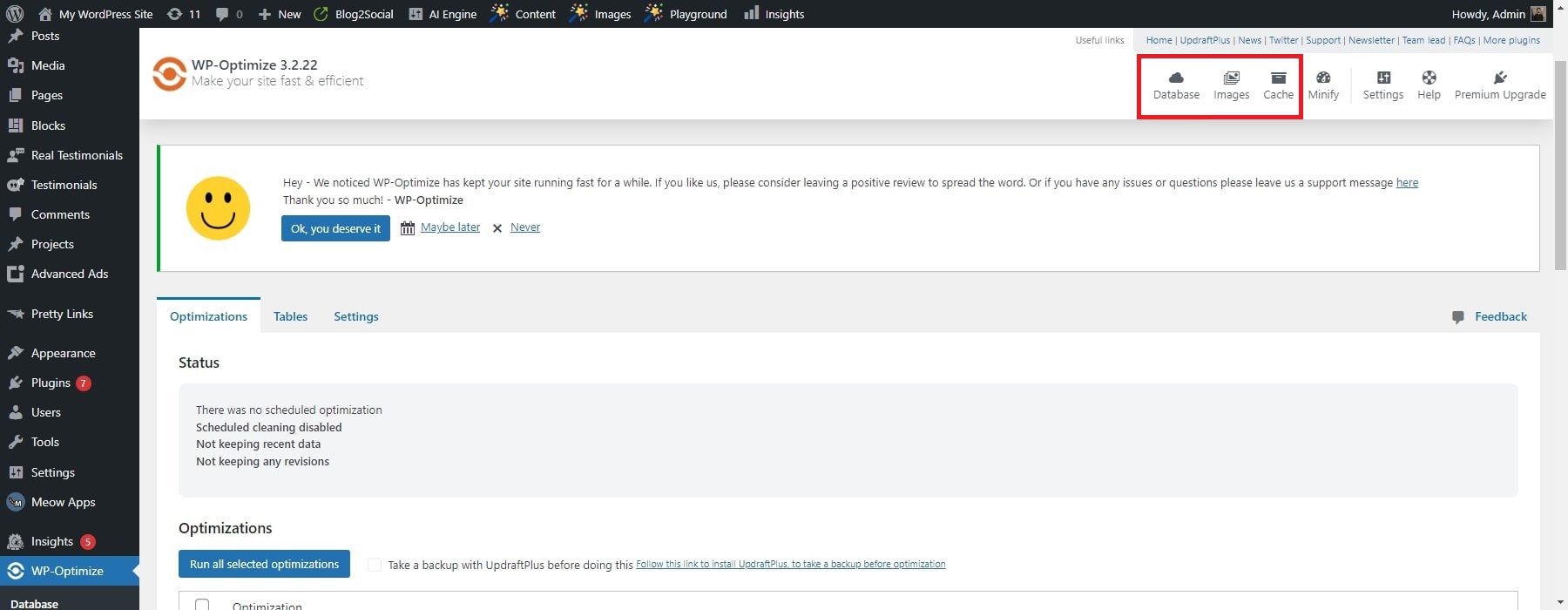
Począwszy od funkcji czyszczenia bazy danych, jest ona imponująco prosta w użyciu. Za pomocą zaledwie kilku kliknięć mogę zaplanować regularne czyszczenie w celu usunięcia niepotrzebnych danych, takich jak poprawki postów, komentarze zawierające spam i opcje przejściowe. Interfejs wyświetla ilość miejsca odzyskanego po każdym czyszczeniu, co zapewnia satysfakcjonujące poczucie spełnienia.
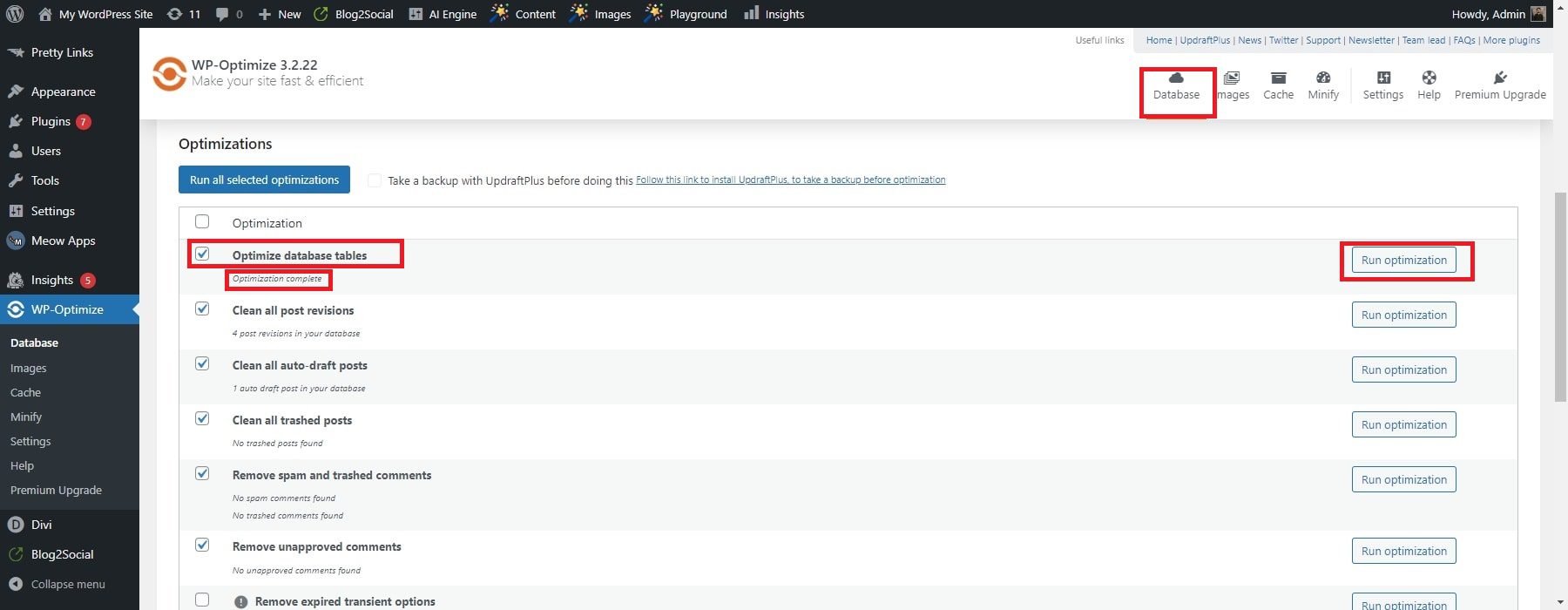
Kluczowe funkcje WP-Optimize
WP-Optimize ma wszystko, czego potrzebuje witryna WordPress, aby Twoja witryna działała szybciej i płynniej bez całej pracy. Jest to jedna z niewielu wtyczek, która ma wbudowaną optymalizację bazy danych. Przyjrzyjmy się kilku kluczowym cechom, które odróżniają WP-Optimize od konkurencji.
1. Optymalizacja bazy danych
Jedną z kluczowych funkcji WP-Optimize jest optymalizacja baz danych. Pozwala oczyścić i zoptymalizować bazę danych WordPress, co może pomóc zmniejszyć rozmiar bazy danych i poprawić szybkość witryny.
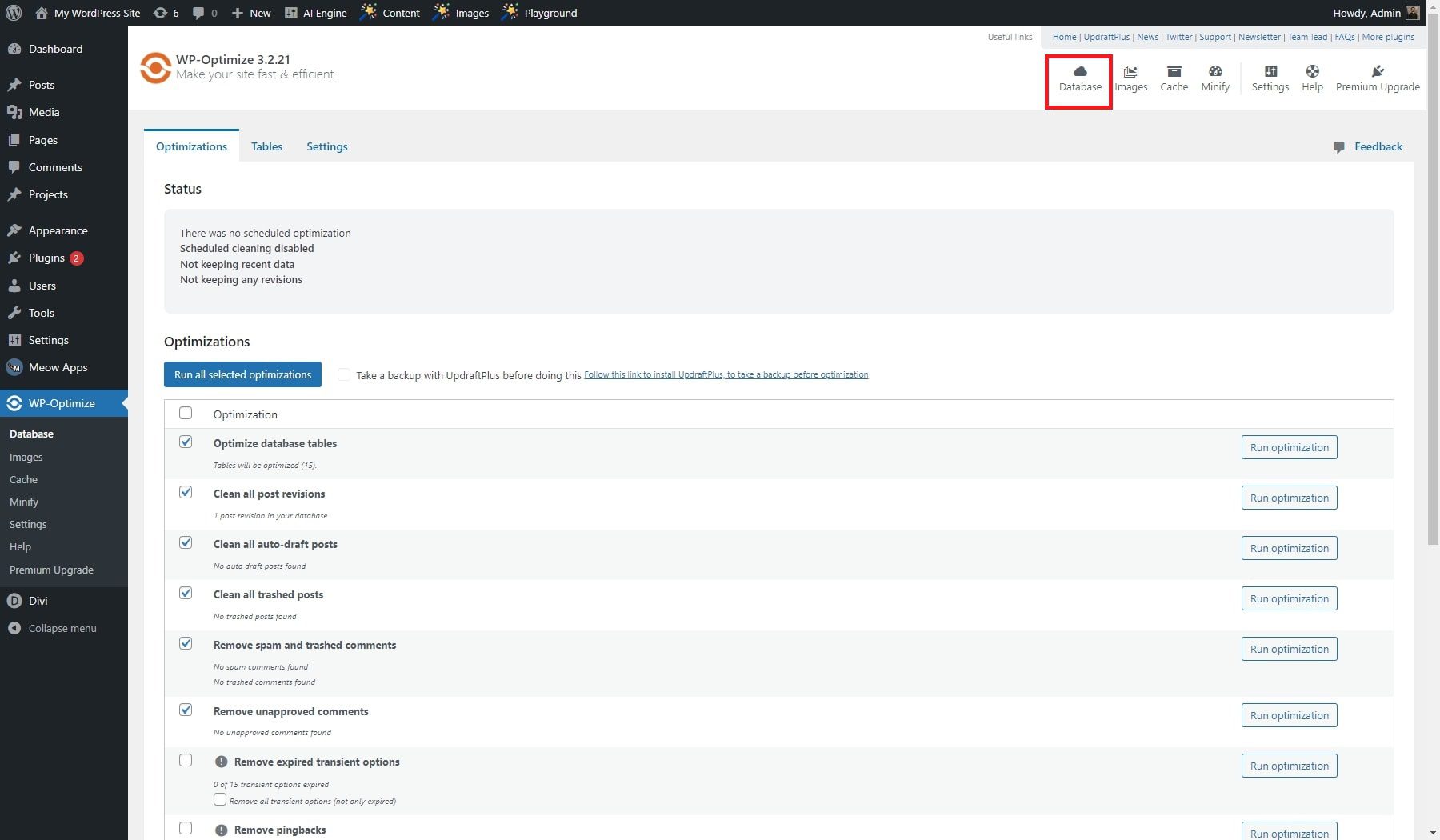
Funkcja optymalizacji bazy danych wykonuje następujące czynności:
- Usuwa wszystkie niepotrzebne dane, takie jak niechciane komentarze, poprawki postów, pingbacki, trackbacki, wygasłe opcje przejściowe itp.
- Sprawia, że tabele MySQL są czyste i kompaktowe.
- Planuje automatyczne czyszczenie bazy danych.
- Optymalizuje bazę danych bez konieczności wykonywania ręcznych zapytań.
- Może automatycznie utworzyć kopię zapasową bazy danych przed optymalizacją za pomocą Updraft Plus (dowiedz się więcej o Updraft Plus).
Aby skorzystać z funkcji optymalizacji bazy danych, kliknij WP-Optimize po lewej stronie pulpitu nawigacyjnego WordPress. Następnie kliknij górną kartę Ustawienia . Zobaczysz kolumnę o nazwie Ustawienia automatycznego czyszczenia . Aby włączyć automatyczne czyszczenie, kliknij pole wyboru Włącz zaplanowane czyszczenie i optymalizację .
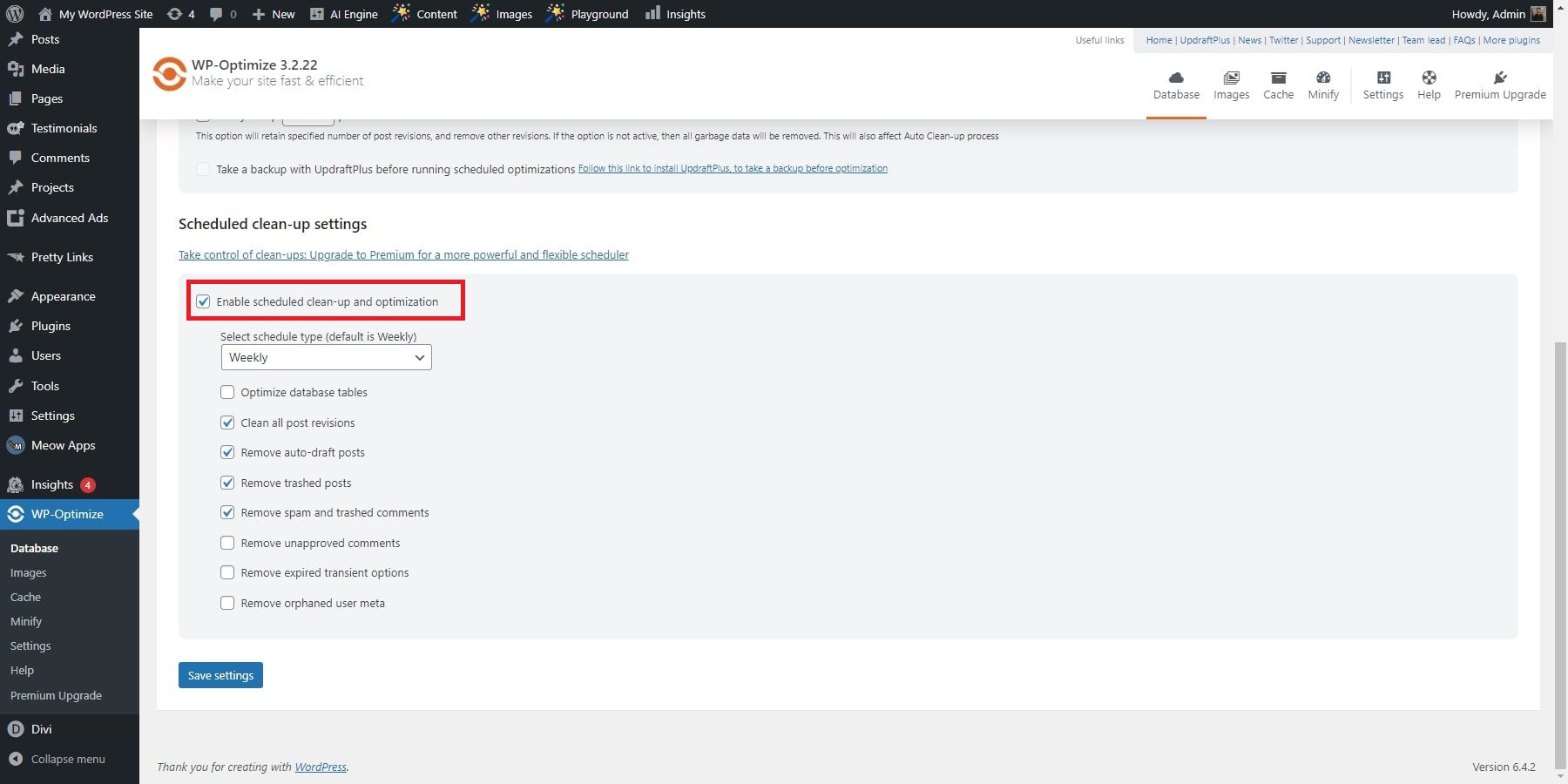
2. Optymalizacja obrazu
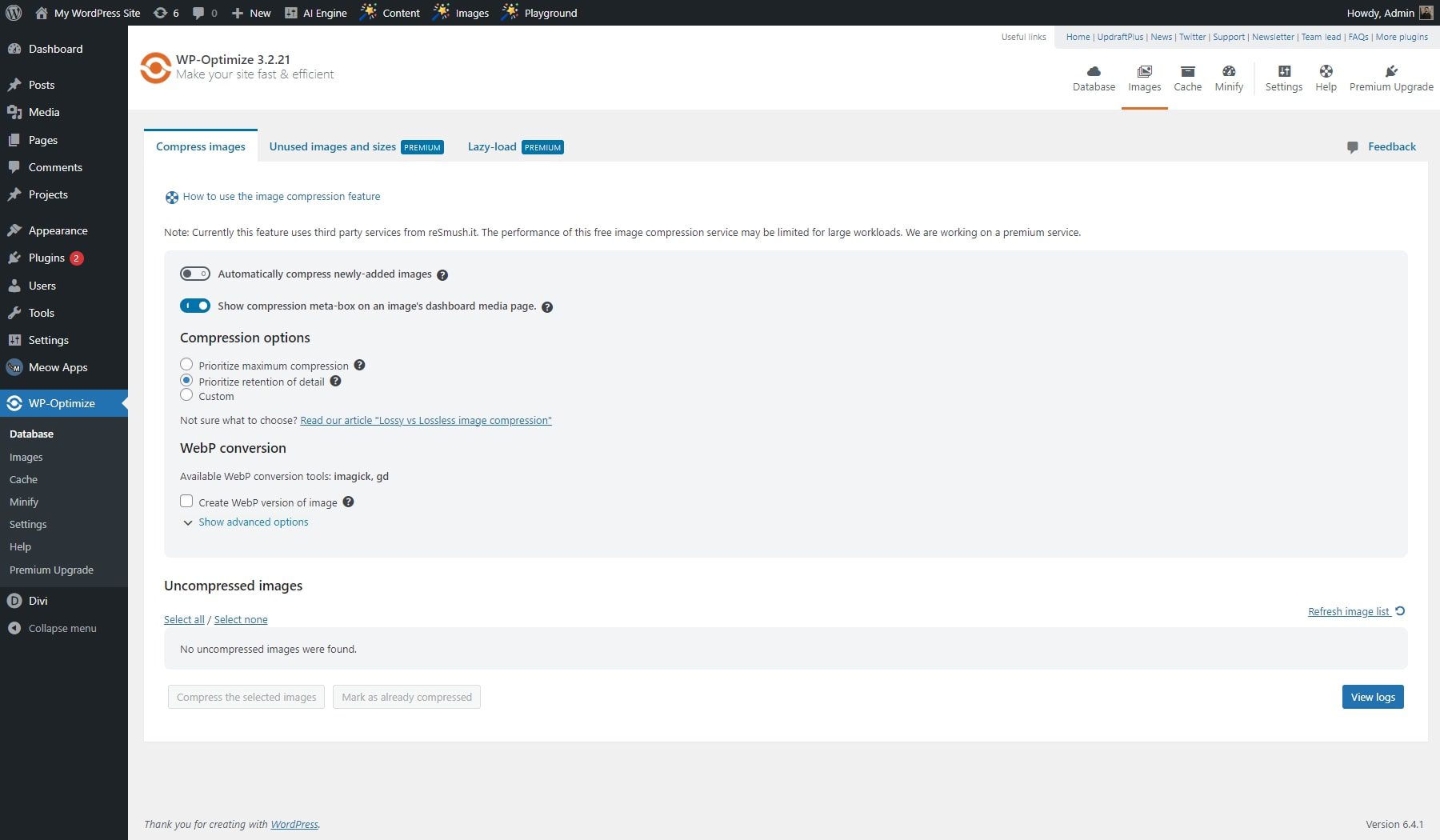
WP-Optimize posiada szereg opcji dostosowanych do optymalizacji obrazu. Wersja bezpłatna obejmuje kompresję obrazu, a wersja premium ma kilka dodatkowych funkcji, które pozwolą pozbyć się nieużywanych obrazów i rozmiarów oraz zaimplementują leniwe ładowanie w celu zwiększenia szybkości strony.
Jeśli chodzi o kompresję, WP-Optimize oferuje trzy różne poziomy odpowiadające różnym potrzebom. Wybierz opcję Maksymalna kompresja , aby uzyskać mniejsze i szybciej ładujące się obrazy, idealne dla większości witryn internetowych. Jeśli utrzymanie jakości obrazu ma większe znaczenie, wybierz opcję Zachowanie szczegółów . Alternatywnie opcja Niestandardowa pozwala na określony poziom kompresji pomiędzy maksymalną wydajnością a wysoką jakością. Pod tymi ustawieniami znajdziesz listę nieskompresowanych obrazów przesłanych do Twojej witryny. Wybierz pojedyncze obrazy lub użyj opcji „Zaznacz wszystko” , aby je skompresować równomiernie, co jest szczególnie przydatne, jeśli masz mieszankę obrazów o wysokiej jakości i mniej krytycznych.

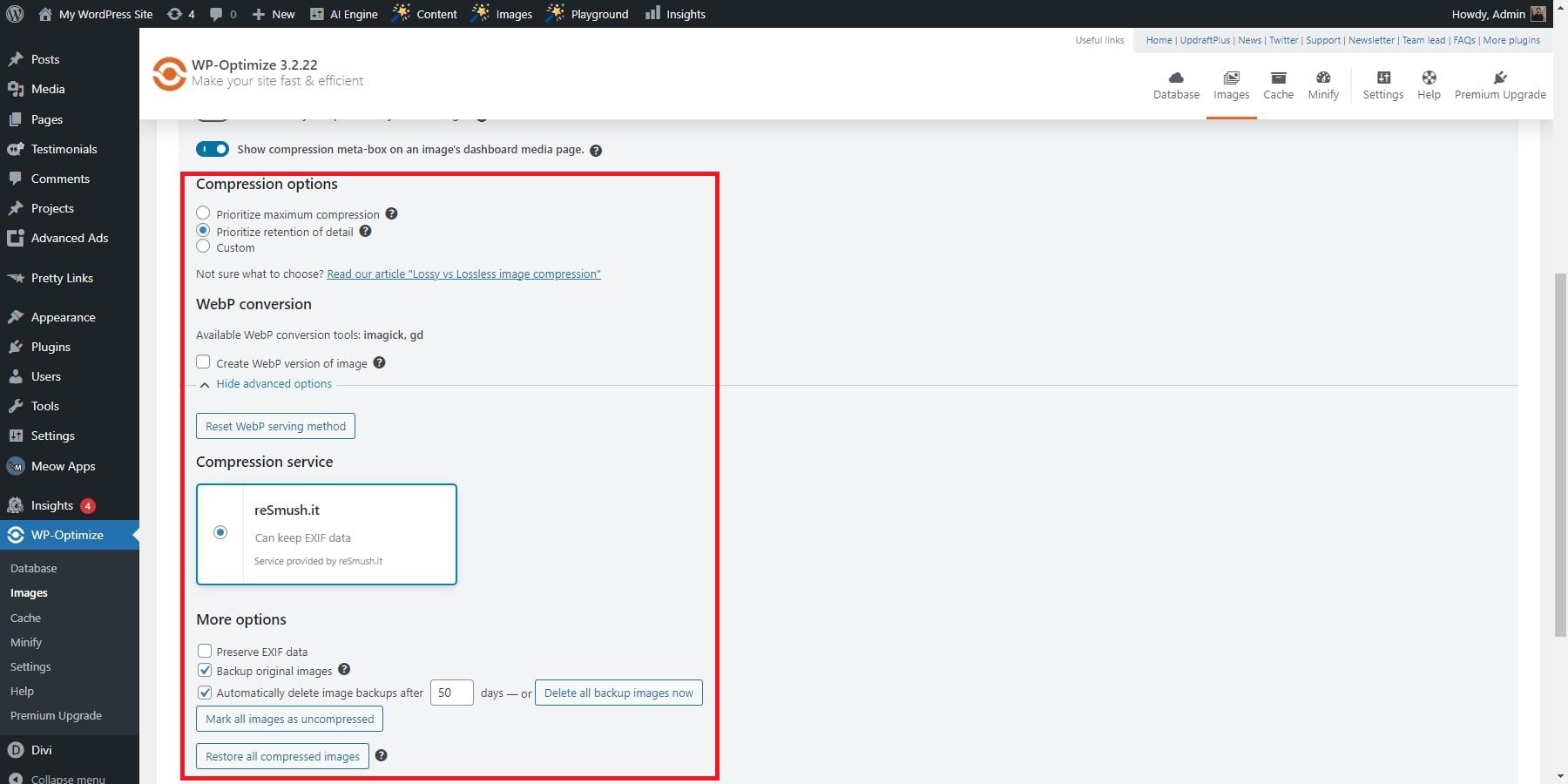
Pamiętaj, że optymalizacja obrazów nie polega tylko na przyspieszeniu witryny — ma ona znaczący wpływ na wygodę użytkownika i wydajność SEO.
3. Wtyczka buforująca
Buforowanie to technika stosowana w celu przyspieszenia działania witryny internetowej poprzez przechowywanie tymczasowej wersji stron internetowych. Gdy użytkownik żąda strony, wyświetlana jest odpowiedź HTML z pamięci podręcznej, zamiast generować nową. To znacznie skraca czas ładowania i poprawia doświadczenia użytkownika.
Możesz włączyć buforowanie jednym kliknięciem w ustawieniach WP-Optimize. Oto kilka kluczowych funkcji pamięci podręcznej WP-Optimize:
- Wstępne ładowanie pamięci podręcznej: symuluje wizytę w Twojej witrynie, zapewniając, że pliki z pamięci podręcznej zostaną udostępnione natychmiast po pierwszej wizycie.
- Kompresja GZIP: Zmniejsza rozmiar plików HTML, CSS i JS, dostarczając mniejsze, skompresowane pliki do przeglądarki użytkownika.
- Wstępnie załaduj kluczowe żądania: nadaje priorytet ładowaniu krytycznych zasobów (takich jak pliki czcionek), aby poprawić szybkość strony.
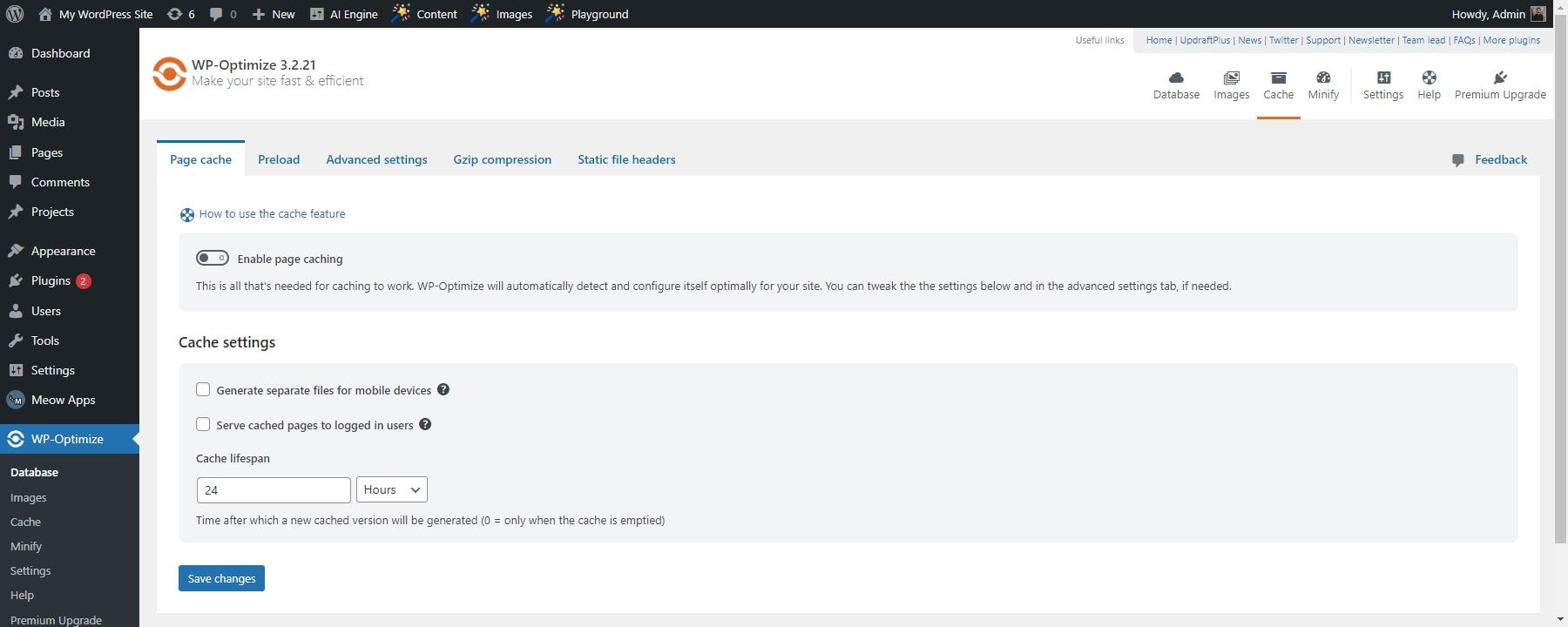
W przeciwieństwie do innych wtyczek buforujących, które mogą oferować szerszy zakres funkcji, WP-Optimize koncentruje się na tych kluczowych aspektach, aby zapewnić optymalną szybkość witryny. To niezawodny wybór dla właścicieli witryn WordPress, których celem jest poprawa doświadczeń użytkowników i zwiększenie rankingów SERP w Google.
4. Zminifikuj CSS i JavaScript
Minifikacja to proces usuwania zbędnych znaków z kodu bez wpływu na jego funkcjonalność. Obejmuje to eliminację białych znaków, komentarzy i innych znaków, które nie są niezbędne w kodzie. Minifikacja może pomóc w zmniejszeniu rozmiaru plików CSS i JavaScript, co może pomóc w zwiększeniu szybkości witryny poprzez zmniejszenie ilości danych, które należy przesłać z serwera do przeglądarki użytkownika.
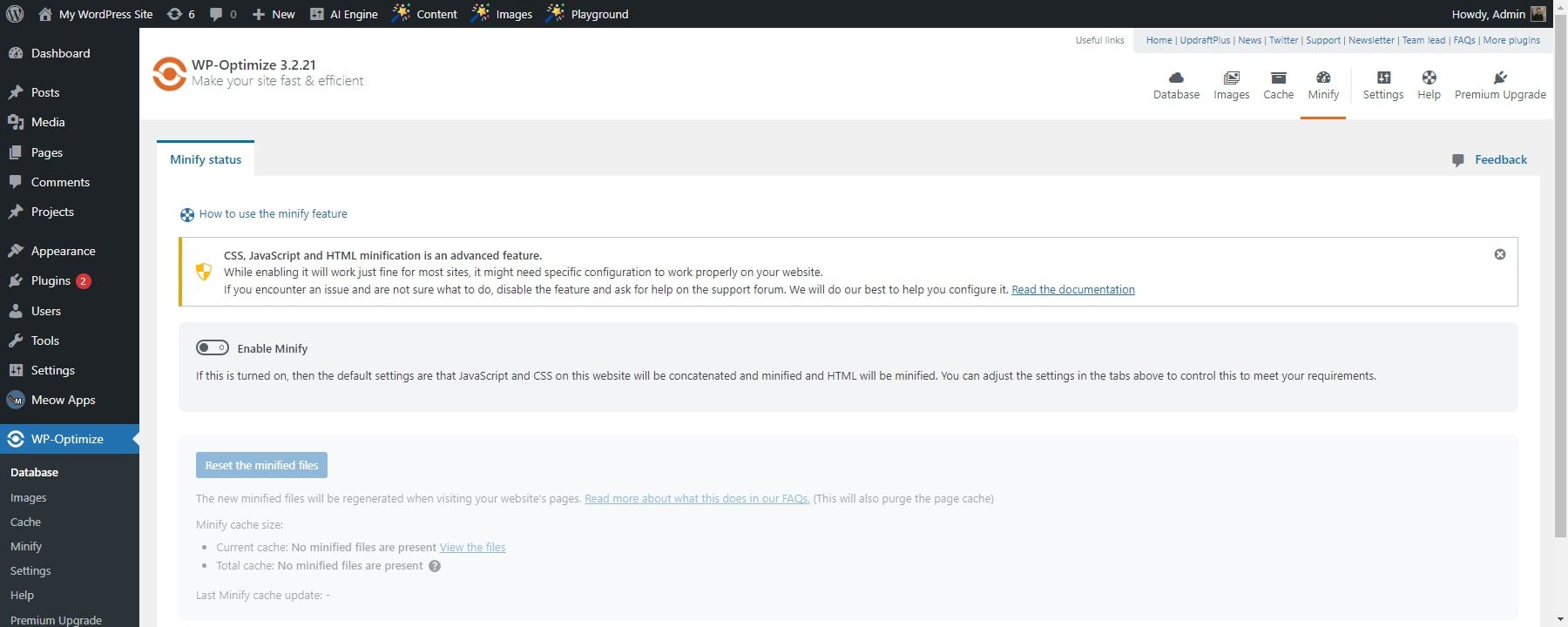
Opcja Minify w WP-Optimize działa poprzez łączenie i minimalizowanie statycznych zasobów Twojej witryny, w tym plików CSS i JavaScript. Aby skorzystać z Minify, kliknij WP-Optimize po lewej stronie pulpitu nawigacyjnego WordPress. Następnie kliknij kartę Minimalizuj. Tutaj możesz wybrać, które pliki chcesz zminimalizować i zoptymalizować.
Recenzja WP-Optimize: zalety i wady
Przyjrzyjmy się bliżej kluczowym mocnym i słabym stronom WP-Optimize na podstawie naszych badań.
Plusy
- Darmowa wersja jest zaskakująco bogata w funkcje, zapewniając podstawowe buforowanie, optymalizację bazy danych i kompresję obrazu.
- Posiada przyjazny interfejs użytkownika, dzięki czemu jest dostępny nawet dla użytkowników nietechnicznych.
- Optymalizuje bazę danych za pomocą solidnych opcji poprawiających wydajność.
- Umożliwia wykonanie kopii zapasowej bazy danych i plików przed wprowadzeniem jakichkolwiek zmian, zapewniając spokój ducha i możliwość łatwego przywrócenia działania, jeśli coś pójdzie nie tak.
- Opcje optymalizacji obrazu są proste i wydajne. WP-Optimize identyfikuje i kompresuje obrazy do preferowanych ustawień stratnych lub bezstratnych, optymalizując wydajność.
Cons
- Wtyczce WP-Optimize brakuje zaawansowanych opcji optymalizacji obrazu poza leniwym ładowaniem.
- Nie integruje się z sieciami dostarczania treści (CDN).
- Nie zapewnia funkcji optymalizacji plików wykraczających poza minifikację.
Recenzja WP-Optimize: Ceny
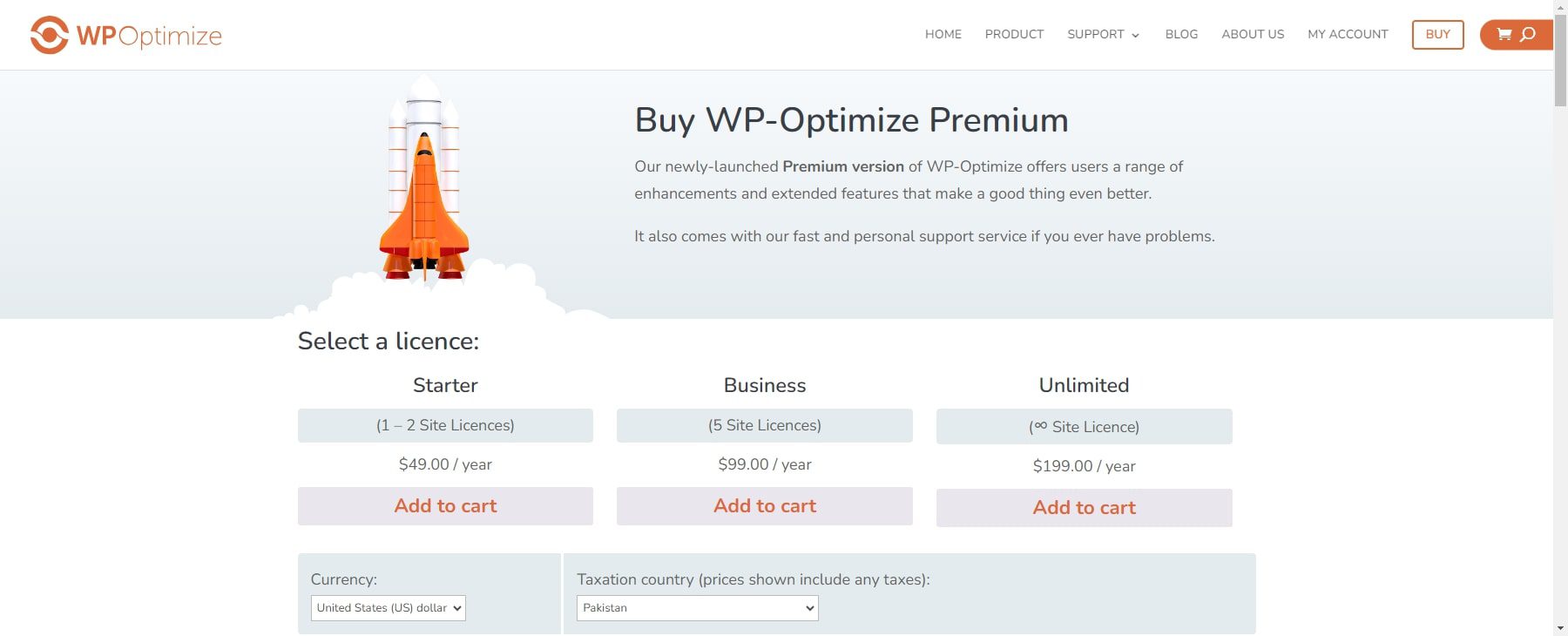
Wtyczka WP-Optimize oferuje trzy plany cenowe: Starter , Business i Unlimited .
- Plan Starter kosztuje 49 USD rocznie i zapewnia jedną lub dwie licencje na lokalizację.
- Plan biznesowy kosztuje 99 USD rocznie i zapewnia pięć licencji na lokalizację.
- Plan Unlimited kosztuje 199 USD rocznie i zapewnia nieograniczone licencje na witryny.
Główną różnicą w przypadku każdej ceny jest liczba licencji witryn. Każdy plan premium oferuje użytkownikom szereg ulepszeń i rozszerzonych funkcji, dzięki którym to, co dobre, staje się jeszcze lepsze. Każdy z nich obejmuje obsługę wielu lokalizacji, zaawansowane opcje optymalizacji, ulepszone rejestrowanie i raportowanie i wiele więcej. W przypadku problemów dostępna jest także szybka i osobista usługa wsparcia.
Alternatywy WP-Optimize
WP-Optimize może nie być dla Ciebie najlepszym rozwiązaniem, zwłaszcza jeśli nie potrzebujesz optymalizacji bazy danych i szukasz bardziej niezawodnych funkcji optymalizacji szybkości. Oto kilka alternatyw do rozważenia:
1. Rakieta WP
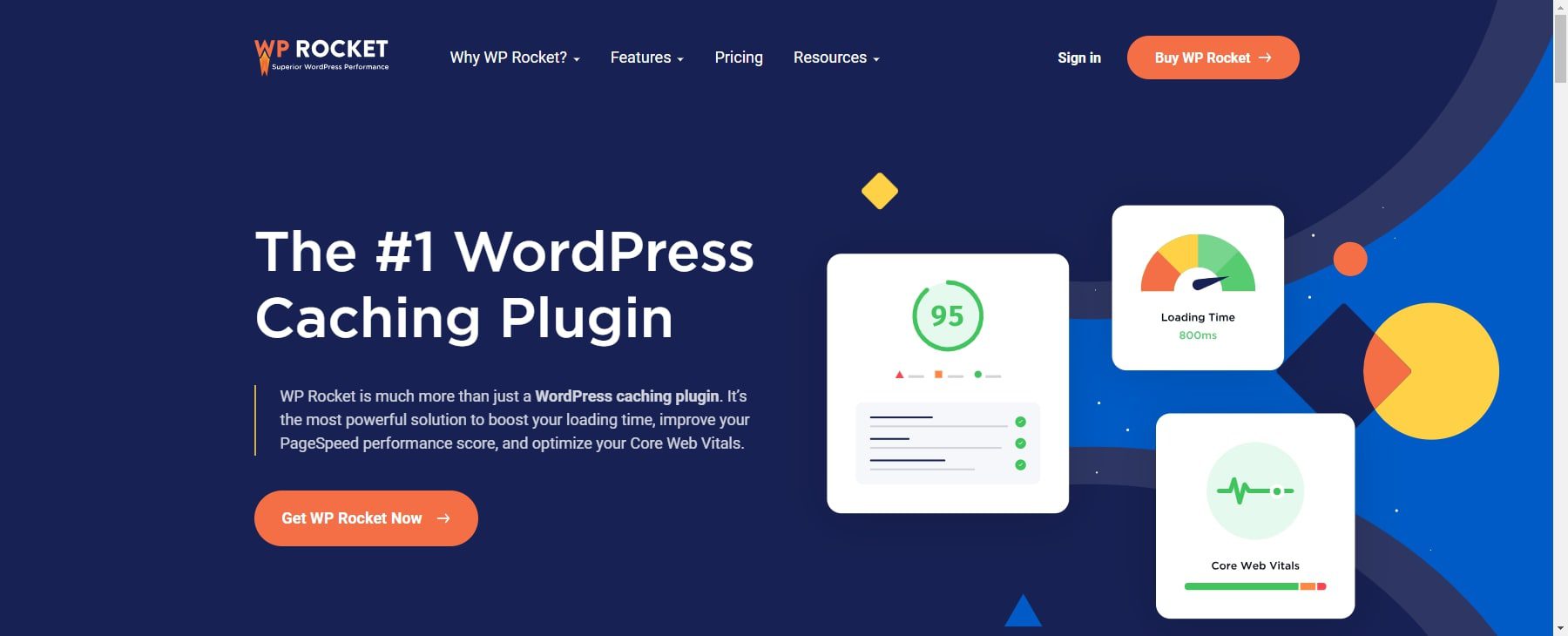
WP Rocket ma na celu zwiększenie szybkości Twojej witryny i ogólną optymalizację. Oferuje niezawodne funkcje buforowania, takie jak buforowanie stron, wstępne ładowanie i minifikacja plików, znacznie skracając czas ładowania witryny. Co więcej, działa bezproblemowo z większością motywów i wtyczek oraz jest kompatybilny z popularnymi narzędziami, takimi jak WooCommerce.
Porównując WP-Optimize i WP Rocket, przekonasz się, że WP Rocket specjalizuje się w solidnym buforowaniu i optymalizacji prędkości, podczas gdy WP-Optimize koncentruje się na optymalizacji baz danych i obrazów. Ogólnie rzecz biorąc, WP Rocket oferuje bardziej zaawansowane funkcje, które mogą wymagać wiedzy technicznej.
2. Automatycznie optymalizuj
Funkcja Autoptimize ma na celu zwiększenie wydajności witryny poprzez optymalizację kilku części witryny WordPress. Jego głównym celem jest optymalizacja kodu, w szczególności minimalizowanie i łączenie plików CSS, JavaScript i HTML. Poprawia czas ładowania strony internetowej, zmniejszając rozmiar pliku i liczbę zapytań do serwera.
Autoptimize kompresuje pliki CSS, JavaScript i HTML Twojej witryny. Kompresja usuwa niepotrzebne znaki (takie jak białe znaki i komentarze) z tych plików. Mniejsze pliki ładują się szybciej, co prowadzi do lepszej wydajności.
Wtyczka konwertuje także kilka plików CSS i JS do jednego pliku. Mniej żądań do serwera skutkuje szybszym czasem ładowania. Należy jednak zachować ostrożność podczas łączenia plików, ponieważ czasami może to powodować problemy ze zgodnością z niektórymi motywami lub wtyczkami.
3. Całkowita pamięć podręczna W3
W3 Total Cache optymalizuje witryny WordPress, ale służy innemu celowi niż WP-Optimize. Konfiguruje Twoją witrynę internetową tak, aby korzystała z buforowania stron oraz pamięci podręcznej przeglądarki, zachęcając przeglądarki odwiedzających do lokalnego przechowywania określonych plików w celu jeszcze szybszego wykonywania kolejnych wizyt. Integruje się również z sieciami dostarczania treści (CDN) w celu zapewnienia rozproszonego geograficznie przechowywania i szybszego dostarczania treści na całym świecie.
Jeśli zależy Ci głównie na przyspieszeniu ładowania witryny, buforowanie stron W3 Total Cache i inne funkcje mogą być bardzo skuteczne. Wymaga jednak większej wiedzy technicznej i konfiguracji w porównaniu do WP-Optimize, dlatego pomocna jest podstawowa znajomość mechanizmów buforowania.
Werdykt
Gorąco polecamy korzystanie z WP-Optimize, szczególnie dla początkujących. Oferuje szereg podstawowych narzędzi zwiększających wydajność WordPressa. Jest to solidne, ogólne rozwiązanie do optymalizacji baz danych witryny, kompresji obrazu, buforowania, minifikacji i usuwania niepotrzebnych danych. Jego przystępna cena i łatwość obsługi sprawiają, że jest to jedna z najlepszych wtyczek wydajnościowych dla nowych właścicieli witryn.
Gotowy do doładowania swojej witryny WordPress? Przejrzyj naszą listę najlepszych wtyczek pamięci podręcznej WordPress. Odblokuj szybszą i wydajniejszą stronę internetową za pomocą zaledwie kilku kliknięć. Wypróbuj WP-Optimize już teraz i obserwuj, jak Twoja witryna wznosi się na nowy poziom wydajności i zadowolenia użytkowników!
